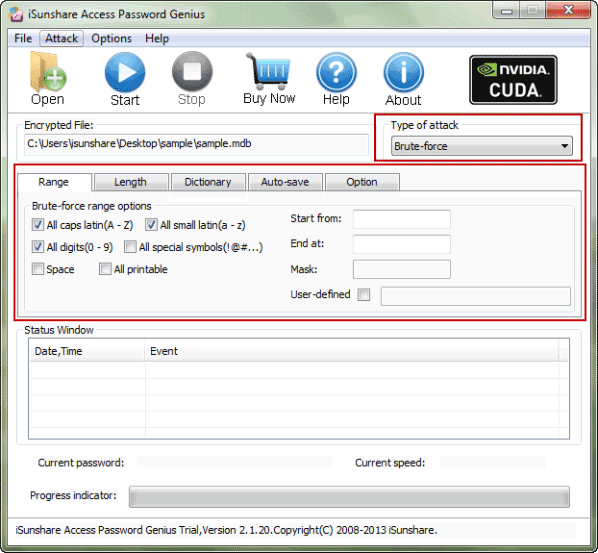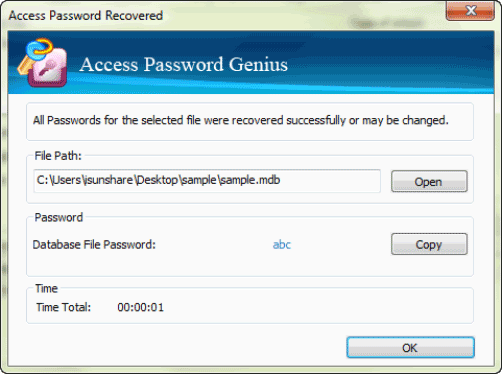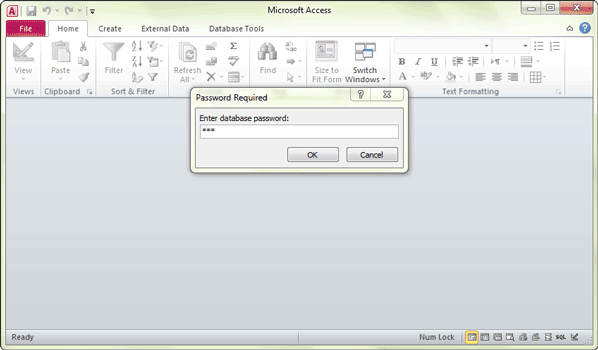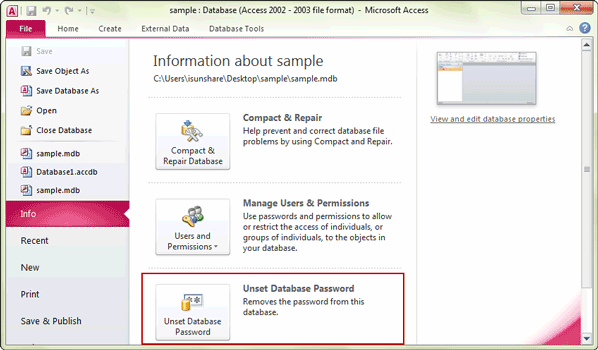Comment Supprimer le Mot de Passe Oublié de la Base de Données Access
Mot de passe d'accès à la base de données oublié et impossible d'accéder à la base de données? Mais vous devez maintenant supprimer le mot de passe oublié d'Access Database. Êtes-vous impatient de savoir s'il y a de l'aide?
Je connais un outil de récupération de mot de passe appelé Access Password Genius, qui peut d'abord récupérer le mot de passe d'accès oublié, puis vous pouvez supprimer le mot de passe de la base de données en "Unset Database Password" dans Microsoft Access après avoir accédé à la base de données avec un mot de passe récupéré
Si vous avez des doutes, veuillez suivre les passages ci-dessous pour faire une confirmation.
- Partie 1: Comment Récupérer le Mot de Passe de la Base de Données Access avec un Logiciel
- Partie 2: Comment Supprimer le Mot de Passe de la Base de Données Access en "Unset Database Password"
Partie 1: Comment Récupérer le Mot de Passe de la Base de Données Access avec un Logiciel
Travaux précédents:
- Téléchargez et installez iSunshare Access Password Genius sur votre ordinateur.
- Importez le fichier de base de données Access dans ce logiciel de récupération de mot de passe avec le bouton "Open" sur le menu du logiciel.
Le Travail Principal
1. Sélectionnez le type de récupération de mot de passe approprié pour le fichier de Base de Données Access inséré.
Il existe quatre types de types de récupération de mot de passe, Brute-Force, Mask, Dictionary et Smart. Chaque type a ses caractéristiques, vous pouvez donc en choisir un qui convient en fonction des caractéristiques du mot de passe d'accès oublié. Si vous choisissez le bon, cela vous fera gagner beaucoup de temps pour récupérer le mot de passe d'accès.
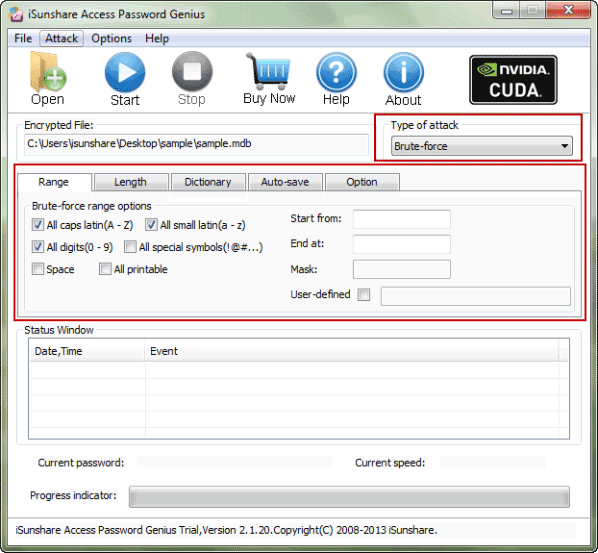
- Brute-Force: sélectionnez-le lorsque vous n'avez aucune information sur le mot de passe oublié. Définissez donc la longueur et la plage du mot de passe.
- Mask: sélectionnez-le lorsque vous vous souvenez d'une partie du mot de passe d'accès oublié. Définissez "Mask ", la longueur et la plage du mot de passe.
- Dictionary: choisissez-le lorsque le mot de passe d'accès oublié est normal ou courant, afin qu'il puisse être trouvé dans un fichier de dictionnaire. Définissez le chemin du dictionnaire.
Référence à: Brute-force/Mask/Dictionary Password Recovery Settings
2. Cliquez sur le bouton Démarrer pour récupérer le mot de passe de la Base de Données Access.
Lorsque tous les paramètres ont été définis, cliquez sur le bouton "Start" pour laisser commencer la récupération du mot de passe d'accès. Jusqu'à ce qu'un mot de passe apparaisse après une nouvelle fenêtre, cela signifie que la récupération du mot de passe d'accès est terminée. Enregistrez le mot de passe de la base de données Access ou copiez-le pour ouvrir la base de Données Access.
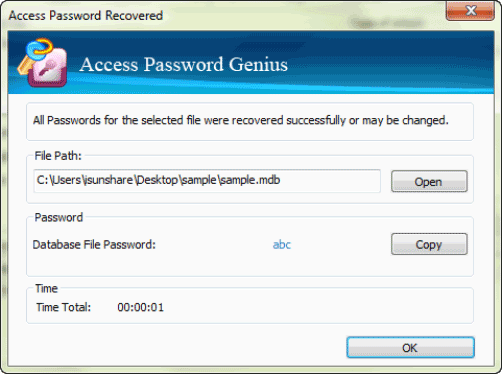
Partie 2: Comment Supprimer le Mot de Passe de la Base de Données Access en "Unset Database Password"
1. Une fois le mot de passe de la base de données d'accès récupéré, copiez-le pour accéder à la base de données Access verrouillée.
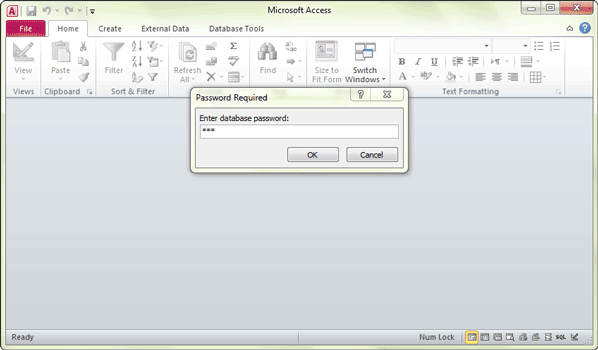
2. Tournez vers Fichier- Info dans le menu, il y a une option Unset Database Password. Il est utilisé pour supprimer le mot de passe de la base de données d'accès ouverte dans Microsoft Access. Sélectionnez-le et le mot de passe d'accès sera supprimé. Enfin, enregistrez le fichier de base de données d'accès.
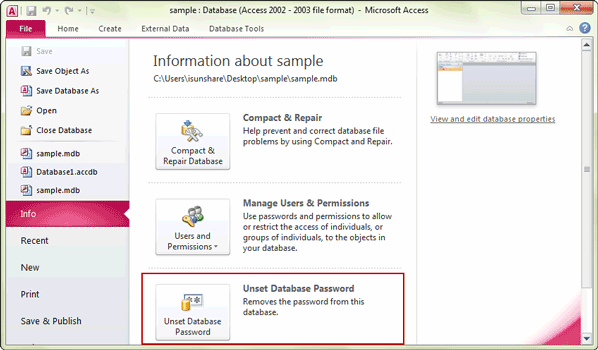
Alors, comment pensez-vous après avoir supprimé le mot de passe de la base de données avec la méthode ci-dessus?
En fait, si vous vous souvenez du mot de passe Access Database, il vous suffit d'ouvrir la base de données avec un mot de passe, puis "Unset Database Password". Mais même si le mot de passe de la base de données Access a été oublié ou perdu, ce n'est pas un problème. Access Password Genius peut vous aider à supprimer instantanément le mot de passe d'accès.
Articles Relatifs: